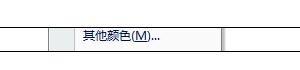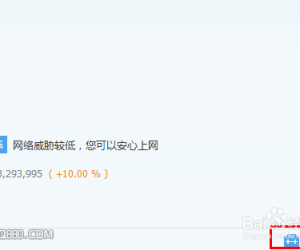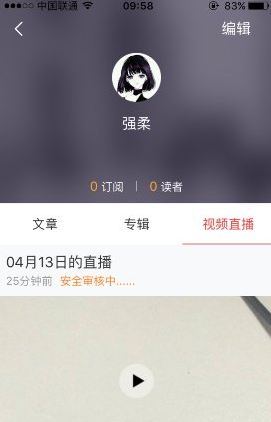Win10任务栏被屏幕键盘挡住了怎么办 Win10任务栏被虚拟键盘挡住了怎么解除
发布时间:2017-05-08 17:17:59作者:知识屋
Win10任务栏被屏幕键盘挡住了怎么办 Win10任务栏被虚拟键盘挡住了怎么解除 在Win10系统下打开屏幕键盘时,默认状态下,屏幕键盘会把任务栏给遮住,导致操作很不方便。于是很多用户便询问小编是否可以将屏幕键盘移上一点,办法当然是有的,下面我们一起来看看具体的操作方法。

操作如下:
1、在Cortana搜索栏输入regedit,按回车键进入注册表编辑器;
2、定位到:
HKEY_LOCAL_MACHINE\SOFTWARE\Microsoft\StigRegKey\Typing\TaskbarAvoidanceEnabled
提示:如果没有上述路径,可按照实际情况创建项,例如在Microsoft下新建项,名称为StigRegKey,然后在StigRegKey下新建项,名称为StigRegKey,最后在StigRegKey下新建项,名称为TaskbarAvoidanceEnabled。
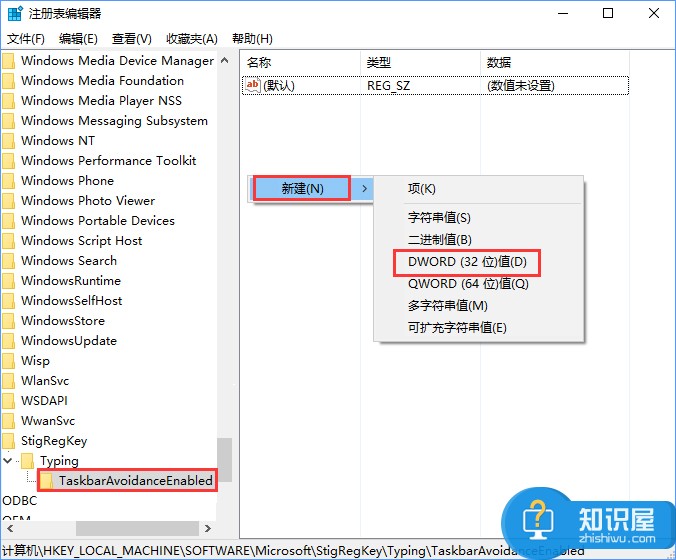
3、在TaskbarAvoidanceEnabled下新建DWORD(32位)值,名称为Enable,修改数值数据为1;
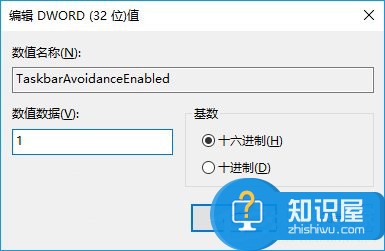
4、重启文件资源管理器,可在软媒魔方首页的快捷指令中轻松实现;

5、此时再打开屏幕键盘,会发现停靠模式下,键盘出现在了任务栏之上,这样一来就不会遮挡任务栏功能和图标了。如果你觉得使用平板电脑输入时容易误操作的话,要想恢复默认,只需要删除enable就可以。
以上就是Win10任务栏被屏幕键盘遮住的解决办法,大家只要修改一个注册表值即可,是不是很简单呢。
知识阅读
软件推荐
更多 >-
1
 一寸照片的尺寸是多少像素?一寸照片规格排版教程
一寸照片的尺寸是多少像素?一寸照片规格排版教程2016-05-30
-
2
新浪秒拍视频怎么下载?秒拍视频下载的方法教程
-
3
监控怎么安装?网络监控摄像头安装图文教程
-
4
电脑待机时间怎么设置 电脑没多久就进入待机状态
-
5
农行网银K宝密码忘了怎么办?农行网银K宝密码忘了的解决方法
-
6
手机淘宝怎么修改评价 手机淘宝修改评价方法
-
7
支付宝钱包、微信和手机QQ红包怎么用?为手机充话费、淘宝购物、买电影票
-
8
不认识的字怎么查,教你怎样查不认识的字
-
9
如何用QQ音乐下载歌到内存卡里面
-
10
2015年度哪款浏览器好用? 2015年上半年浏览器评测排行榜!